วิธีเปิดใช้งานการตั้งค่าการสร้าง ReFS Dev Drive ใหม่บน Windows 11

หากต้องการเปิดใช้งานการสร้าง ReFS Dev Drive ใหม่บน Windows 11 ให้เปิด ViveTool และรันคำสั่ง vivetool /enable /id:42866187
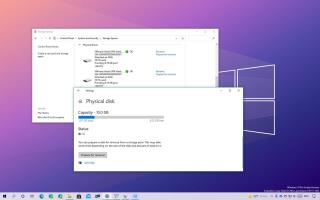
เมื่อคุณใช้พื้นที่จัดเก็บเพื่อสร้างฮาร์ดไดรฟ์เสมือนเพื่อปกป้องข้อมูลของคุณจากความล้มเหลวของฮาร์ดแวร์โดยใช้ระดับการป้องกันที่มีอยู่ ในบางครั้ง คุณอาจต้องถอดไดรฟ์ที่มีอยู่จริงออกด้วยเหตุผลหลายประการ
ตัวอย่างเช่น คุณอาจต้องแทนที่ด้วยไดรฟ์ที่ใหม่กว่า ต้องการไดรฟ์สำหรับโปรเจ็กต์อื่น หรือต้องขยายพูลอื่น
ไม่ว่าในกรณีใดWindows 10มีหลายวิธีในการลบดิสก์โดยใช้แอปแผงควบคุมและการตั้งค่า ( รุ่น 21286ขึ้นไป)
ในคู่มือ นี้ คุณจะได้เรียนรู้ขั้นตอนในการเตรียมและนำไดรฟ์ที่มีอยู่จริงออกจากพูลหน่วยเก็บข้อมูลใน Storage Spaces บน Windows 10 อย่างถูกต้อง
วิธีลบไดรฟ์ออกจากพูลพื้นที่เก็บข้อมูลโดยใช้การตั้งค่า
หากต้องการลบฟิสิคัลดิสก์ของพูลด้วยการตั้งค่า ให้ใช้ขั้นตอนเหล่านี้:
เปิดการตั้งค่าใน Windows 10
คลิกที่ระบบ
คลิกที่ ที่เก็บข้อมูล
ในส่วน "การตั้งค่าพื้นที่เก็บข้อมูลเพิ่มเติม" ให้คลิกตัวเลือกจัดการพื้นที่เก็บข้อมูล
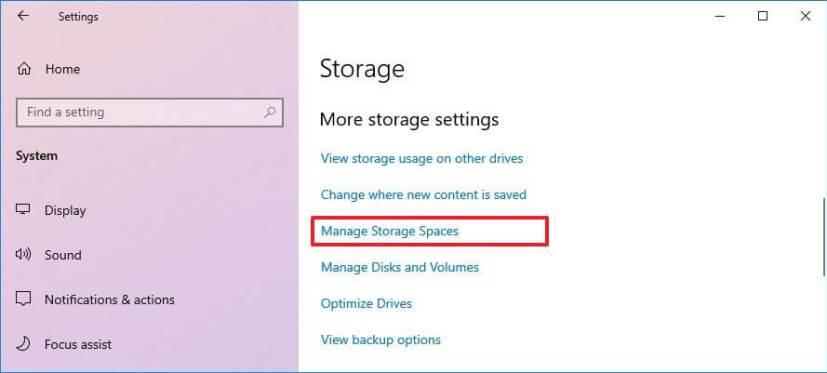
การตั้งค่าจัดการพื้นที่จัดเก็บ
เลือกพูลหน่วยเก็บข้อมูลแล้วคลิกปุ่มขยายที่มุมบนขวา
ใต้ส่วน "ดิสก์จริง" ให้คลิกปุ่มขยายที่ด้านบนขวาเพื่อดูไดรฟ์ทั้งหมดที่เข้าร่วมในกลุ่มพื้นที่เก็บข้อมูล
เลือกไดรฟ์ที่คุณต้องการลบ
คลิกปุ่มคุณสมบัติ
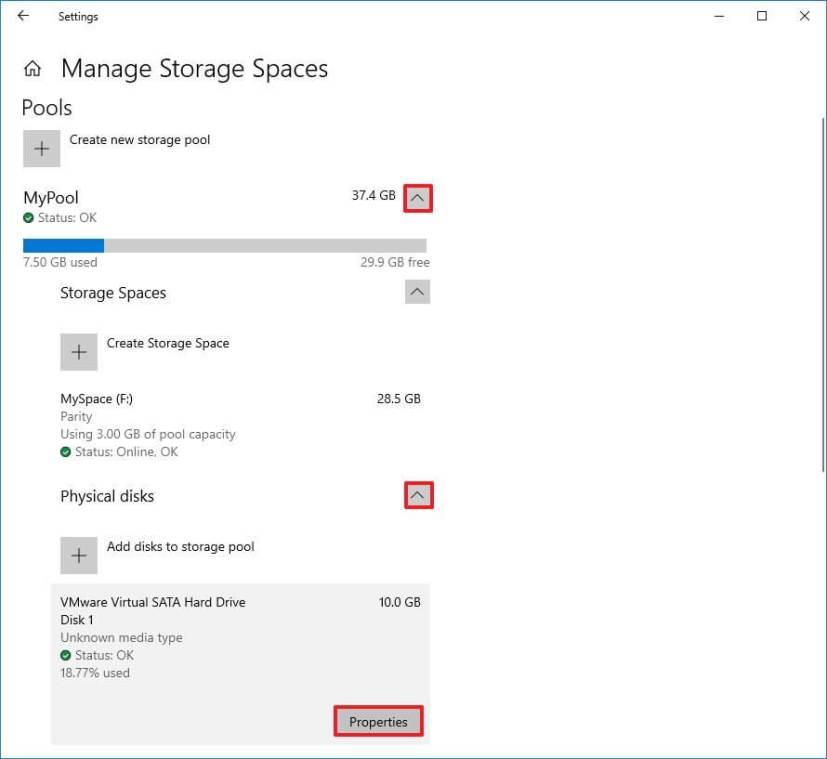
ฟิสิคัลดิสก์ของพูลหน่วยเก็บข้อมูล
คลิกปุ่มเตรียมการนำออก
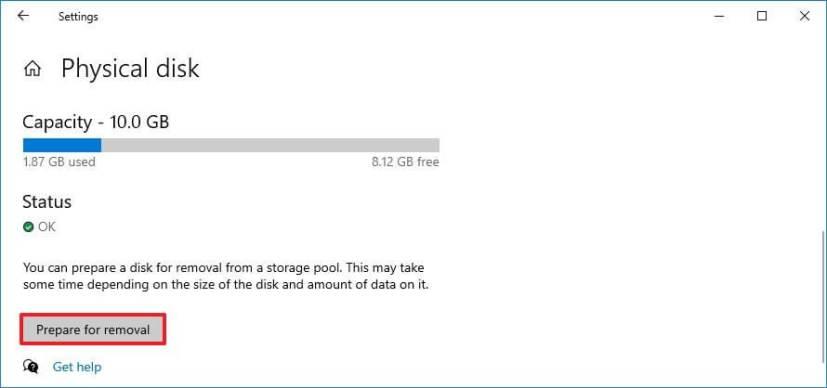
พูลหน่วยเก็บข้อมูลเตรียมถอดไดรฟ์
คลิกปุ่มลบ
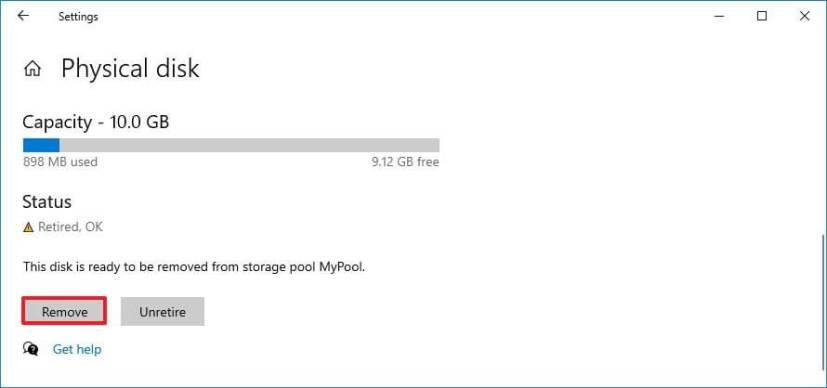
พื้นที่เก็บข้อมูลถอดไดรฟ์
เมื่อคุณทำตามขั้นตอนเสร็จแล้ว ไดรฟ์จะถูกลบออกจากพูลพื้นที่เก็บข้อมูล และจะปรากฏเป็นว่างในการจัดการดิสก์ ตอนนี้คุณสามารถลบไดรฟ์ออกจากระบบหรือกำหนดให้กับพูลอื่นได้
วิธีลบไดรฟ์ออกจากพูลหน่วยเก็บข้อมูลโดยใช้แผงควบคุม
ในการลบไดรฟ์ออกจากพูลพื้นที่เก็บข้อมูลด้วยแผงควบคุม ให้ใช้ขั้นตอน:
เปิดแผงควบคุม
คลิกที่ระบบและความปลอดภัย
คลิกตัวเลือกพื้นที่เก็บข้อมูล
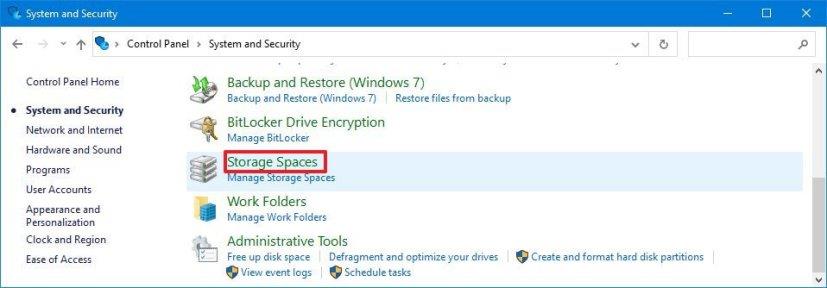
ตัวเลือกพื้นที่เก็บข้อมูลของแผงควบคุม
คลิกปุ่มเปลี่ยนการตั้งค่า
ใต้ส่วน "พื้นที่เก็บข้อมูล" ให้คลิก ตัวเลือก เปลี่ยนสำหรับโวลุ่มที่จะขยาย
ในส่วน "ไดรฟ์จริง" ให้ขยายมุมมองเพื่อดูไดรฟ์ทั้งหมด
คลิกตัวเลือกเตรียมนำออก
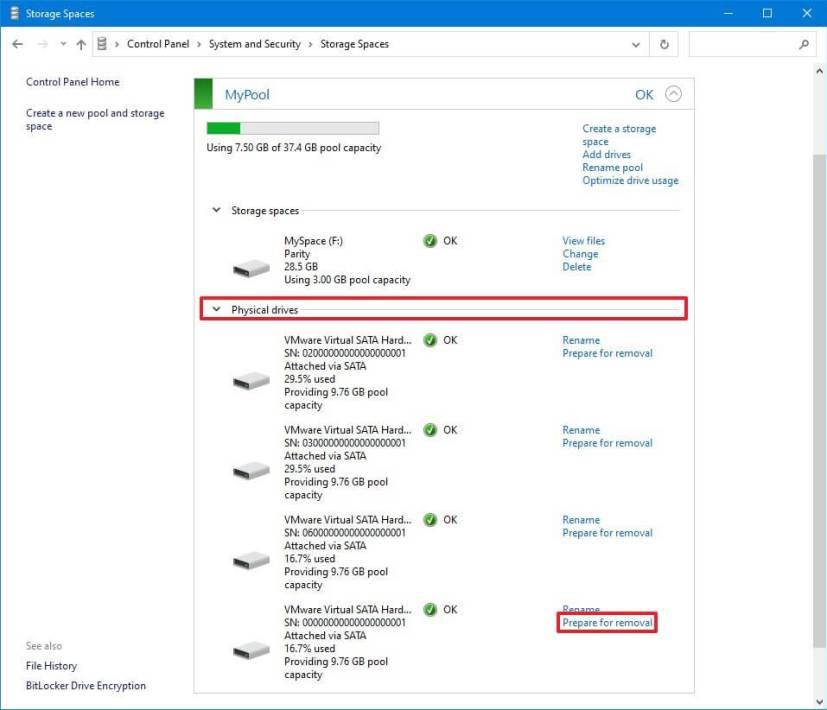
พูลหน่วยเก็บข้อมูลเลือกไดรฟ์เพื่อลบแผงควบคุม
คลิกปุ่มเตรียมการนำออก
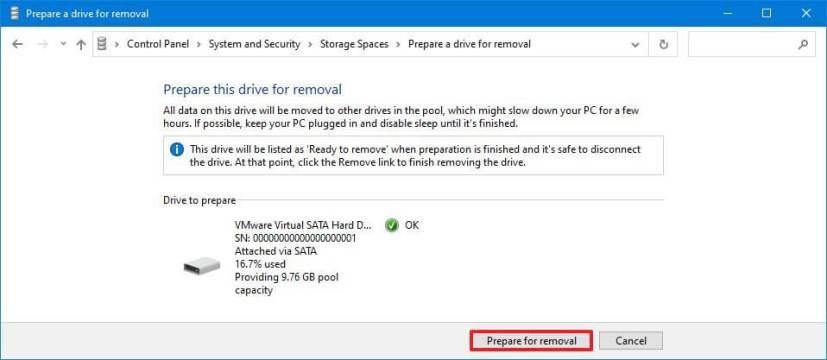
แผงควบคุมเตรียมถอดไดรฟ์
บันทึกย่อ:ไดรฟ์จะมีป้ายกำกับว่า "กำลังเตรียมการสำหรับการลบ" จนกว่าข้อมูลจะถูกลบ คุณยังสามารถคลิก ปุ่ม รีเฟรชใน File Explorer เพื่อดูว่ากระบวนการเสร็จสมบูรณ์หรือไม่ แต่อาจใช้เวลานาน ทั้งนี้ขึ้นอยู่กับข้อมูล
คลิกตัวเลือกลบ
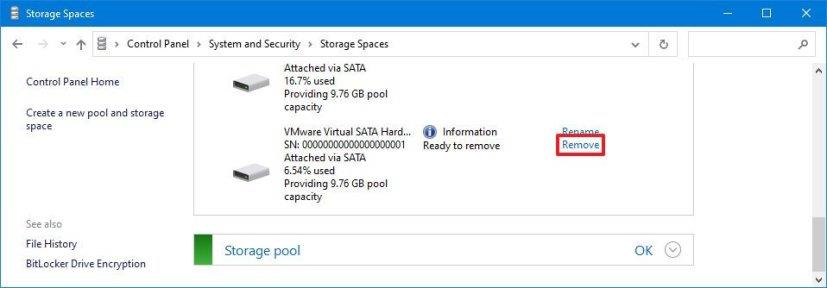
พร้อมถอดไดร์ออกจากสระ
คลิกปุ่มลบ
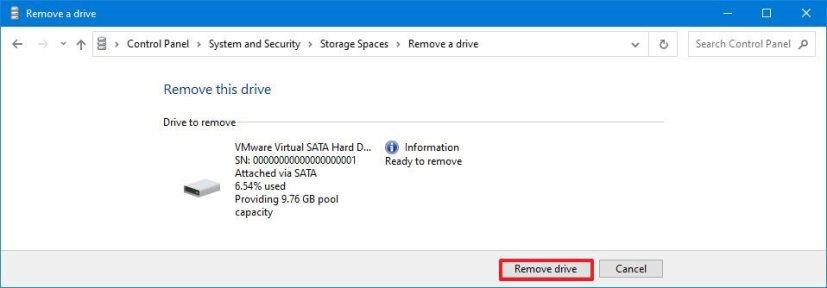
ลบไดรฟ์พูลหน่วยเก็บข้อมูลให้สมบูรณ์
หลังจากที่คุณทำตามขั้นตอนต่างๆ เสร็จแล้ว ฟิสิคัลดิสก์จะไม่เป็นส่วนหนึ่งของพูลหน่วยเก็บข้อมูลอีกต่อไป จากนั้น คุณสามารถลบไดรฟ์ออกจากอุปกรณ์ ใช้เพื่อจัดเก็บไฟล์ หรือกำหนดให้กับพูลอื่น
หากคุณประสบปัญหาในการถอดการเชื่อมต่อไดรฟ์ พื้นที่จัดเก็บอาจไม่มีพื้นที่เพียงพอสำหรับการรองรับข้อมูล ในกรณีนี้ ให้เพิ่มไดรฟ์ใหม่จากนั้นทำตามขั้นตอนเพื่อนำไดรฟ์อื่นออก
แม้ว่าพื้นที่เก็บข้อมูลจะมีตัวเลือกในการลบดิสก์ที่มีอยู่จริงออกจากพูล แต่คุณสามารถลบไดรฟ์ได้ในจำนวนที่กำหนดเท่านั้น เนื่องจากการตัดการเชื่อมต่อไดรฟ์จำนวนมากขึ้นจะทำให้พื้นที่ว่าง ซึ่งหมายความว่าคุณจะไม่เห็นตัวเลือกในการเตรียมและนำไดรฟ์ออกในบางกรณี
หากคุณต้องยกเลิกการเชื่อมต่อไดรฟ์ตั้งแต่หนึ่งตัวขึ้นไป สำรองข้อมูลจากพื้นที่ลบพื้นที่และดำเนินการลบไดรฟ์ออกจากพูล
หากต้องการเปิดใช้งานการสร้าง ReFS Dev Drive ใหม่บน Windows 11 ให้เปิด ViveTool และรันคำสั่ง vivetool /enable /id:42866187
หากต้องการเปิดใช้งานการตั้งค่าการจัดการดิสก์เสมือนใหม่ใน Windows 11 ให้เปิด ViveTool และรันคำสั่ง vivetool /enable /id:42401084
หากต้องการลดขนาดของฐานข้อมูลการจัดทำดัชนี Windows.db บน Windows 11 ให้เปิดตัวเลือกการจัดทำดัชนีและสร้าง batabase ใหม่สำหรับการตั้งค่าขั้นสูง
หากต้องการรีเซ็ต Outlook บน Windows 11 ให้เปิดการตั้งค่า > แอป > แอปที่ติดตั้ง เปิดตัวเลือกขั้นสูงสำหรับ Outlook แล้วคลิกปุ่มรีเซ็ต
หากต้องการเปิดใช้งานตัวเลือกวิดเจ็ตใหม่บน Windows 11 บน Command Prompt (admin) ให้รันคำสั่ง vivetool /enable /id:43040593
หากคุณกำลังทำงานกับแอปรุ่นเก่าหรือไม่ต้องการรับการแจ้งเตือนเกี่ยวกับแอปที่พยายามทำการเปลี่ยนแปลง คุณสามารถปิดใช้งาน UAC บน Windows 10 ได้
หากต้องการส่งออกกฎไฟร์วอลล์เฉพาะบน Windows 11 ให้ส่งออกคีย์รีจิสทรี FirewallRules แก้ไขไฟล์เพื่อรวมกฎ นำเข้ากฎโดยใช้ .reg
การออกแบบตัวจัดการงานใหม่พร้อมใช้งานบน Windows 11 และนี่คือขั้นตอนในการเปิดใช้งานการพัฒนาเบื้องต้นในรุ่น 22557
หากต้องการปิดใช้งานบัญชีใน Windows 11 ให้เปิด CMD และเรียกใช้บัญชีผู้ใช้เน็ต /active:no หรือ Disable-LocalUser -Name ACCOUNT ใน PowerShell
หากต้องการรีเซ็ตแอปการตั้งค่าเมื่อไม่เปิด ค้างหรือขัดข้องใน Windows 11 ให้เปิดเริ่ม คลิกขวาที่การตั้งค่า เลือกการตั้งค่าแอป คลิกรีเซ็ต
หากต้องการเปลี่ยนชื่อระบบปฏิบัติการในเมนูจัดการการบูตบน Windows 11 ให้เปิด Command Prompt (admin) และเรียกใช้ bcdedit /set {IDENTIFIER} description NEW-NAME
หากต้องการเปิดใช้งานการเปิดการค้นหาโดยโฮเวอร์บน Windows 11 ให้เปิด Command Prompt (admin) และเรียกใช้คำสั่ง vivetool /enable /id:43572857,43572692
หากต้องการเปิดใช้งานการเปลี่ยนแปลง UI รหัสผลิตภัณฑ์ใหม่บน Windows 11 ให้รันคำสั่ง vivetool /enable /id:36390579 และ vivetool /enable /id:42733866 เหล่านี้
หากต้องการแก้ไขปัญหาความเข้ากันได้ของแอปใน Windows 11 ให้เปิดคุณสมบัติของแอป คลิกเรียกใช้เครื่องมือแก้ปัญหาความเข้ากันได้ และใช้การตั้งค่า
หากต้องการเปิดใช้งานการป้องกันฟิชชิ่งขั้นสูงบน Windows 11 ให้ปิดการใช้งาน Window Hello และเปิดการป้องกันฟิชชิ่งในแอพ Windows Security
หากต้องการแก้ไขไดรฟ์ USB ที่ไม่ทำงานบน Windows 11 (ไม่สามารถเข้าถึงได้หรือไม่สามารถฟอร์แมตได้) ให้ใช้ PowerShell Clear-Disk, New-Partition, Format-Volume cmd
หากต้องการเปิดใช้งานประสบการณ์ System Tray ใหม่บน Windows 11 ให้ใช้คำสั่ง vivetool /enable /id:26008830 และ vivetool /enable /id:38764045
หากต้องการเปลี่ยนรหัสผ่านบัญชีภายในเครื่องบน Windows 10 ให้เปิด PowerShell (ผู้ดูแลระบบ) สร้างตัวแปร เลือกบัญชี และใช้รหัสผ่าน
หากต้องการเปิดใช้งานตัวเลือก Widgets pin บน Windows 11 ให้เปิด Command Prompt (admin) และรันคำสั่ง vivetool /enable /id:43636169
ขณะนี้ Windows 11 มีตัวเลือก Never Combine ใหม่เพื่อแสดงป้ายกำกับในแถบงาน และนี่คือวิธีเปิดใช้งานและใช้คุณลักษณะนี้
หากคุณกำลังประสบปัญหาหรือวัฒนธรรม การคืนค่าระบบใน Windows 11 จะช่วยให้คุณสามารถย้อนกลับอุปกรณ์ของคุณไปยังเวอร์ชันก่อนหน้าได้.
หากคุณกำลังมองหาทางเลือกที่ดีที่สุดสำหรับ Microsoft Office นี่คือ 6 โซลูชั่นที่ยอดเยี่ยมในการเริ่มต้น.
บทช่วยสอนนี้จะแสดงให้คุณเห็นว่าคุณสามารถสร้างไอคอนทางลัดบนเดสก์ท็อปWindows ที่เปิด Command Prompt ไปยังตำแหน่งโฟลเดอร์เฉพาะได้อย่างไร
กำลังหาวิธีตั้งวิดีโอเป็นเซิร์ฟเวอร์หน้าจอใน Windows 11 อยู่ใช่ไหม? เราเปิดเผยวิธีการใช้ซอฟต์แวร์ฟรีที่เหมาะสำหรับหลายรูปแบบวิดีโอไฟล์.
คุณรู้สึกรำคาญกับฟีเจอร์ Narrator ใน Windows 11 หรือไม่? เรียนรู้วิธีปิดเสียง Narrator ได้ง่ายๆ ในหลายวิธี
วิธีการเปิดหรือปิดระบบการเข้ารหัสไฟล์ใน Microsoft Windows ค้นพบวิธีการที่แตกต่างกันสำหรับ Windows 11.
ถ้าคีย์บอร์ดของคุณมีการเพิ่มช่องว่างสองครั้ง ให้รีสตาร์ทคอมพิวเตอร์และทำความสะอาดคีย์บอร์ด จากนั้นตรวจสอบการตั้งค่าคีย์บอร์ดของคุณ.
เราจะแสดงวิธีการแก้ไขข้อผิดพลาด Windows ไม่สามารถเข้าสู่ระบบได้เนื่องจากโปรไฟล์ของคุณไม่สามารถโหลดได้เมื่อเชื่อมต่อกับคอมพิวเตอร์ผ่าน Remote Desktop.
เกิดอะไรขึ้นและพินของคุณไม่สามารถใช้งานได้ใน Windows? อย่าตื่นตระหนก! มีสองวิธีที่มีประสิทธิภาพในการแก้ปัญหานี้และคืนการเข้าถึงพินของคุณ.
คุณจะทำอย่างไรเมื่อเวลาในคอมพิวเตอร์ Windows 11 ไม่แสดงเวลาอย่างที่ควรจะเป็น? ลองใช้วิธีแก้ปัญหาเหล่านี้ดูสิ


























